Jak synchronizovat iPhone s iTunes
Aby bylo možné spravovat svůj iPhone z počítače, budete muset uchýlit se k používání aplikace iTunes, pomocí které se provede synchronizační procedura. Dnes budeme bližší pohled na to, jak synchronizovat iPhone, iPad nebo iPod pomocí iTunes.
Synchronizace je postup provedený v programu iTunes, který umožňuje přenášet informace z jablko. Pomocí funkce synchronizace můžete například zachovat relevanci záloh vašeho zařízení, přenášet hudbu, odstraňovat nebo přidávat nové aplikace do vašeho zařízení z počítače a mnohem více.
Jak mohu synchronizovat iPhone s iTunes?
1. Nejdříve musíte spustit aplikaci iTunes a poté připojit iPhone k počítači Atyuns pomocí kabelu USB. Pokud se k počítači připojíte poprvé, na obrazovce počítače se zobrazí zpráva "Chcete tomuto počítači povolit přístup k informacím [device_name]" , kde musíte klepnout na tlačítko "Pokračovat" .
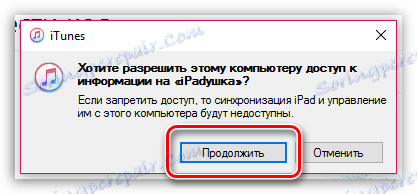
2. Program bude čekat na odpověď vašeho přístroje. V takovém případě budete muset určitě odemknout zařízení (iPhone, iPad nebo iPod) a na otázku "Důvěřovat tomuto počítači?". Chcete-li počítačům umožnit přístup k informacím, klikněte na tlačítko "Trust" .
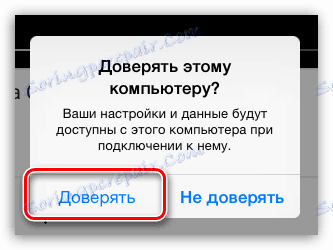
3. Poté musíte autorizovat počítač, abyste vytvořili úplnou důvěru mezi zařízeními, aby mohli pracovat s vašimi osobními informacemi. Chcete-li to provést, klikněte na kartu "Účet" v horní části okna aplikace a přejděte na možnost "Autorizace" - "Autorizujte tento počítač" .
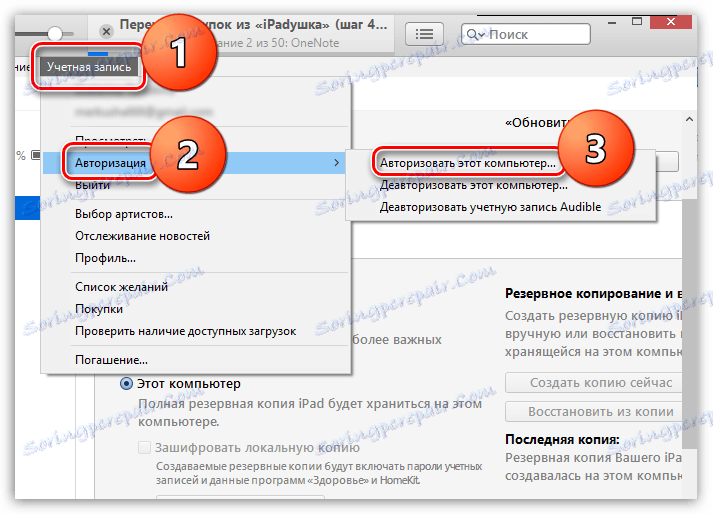
4. Na obrazovce se objeví okno, kam budete vyzváni k zadání pověření Apple ID - přihlašovací jméno a heslo.
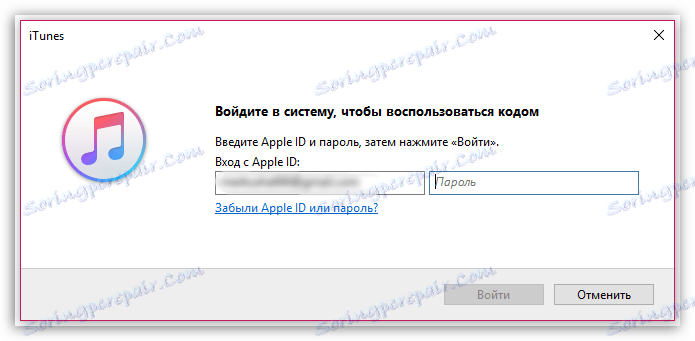
5. Systém vás upozorní na počet autorizovaných počítačů pro vaše zařízení.
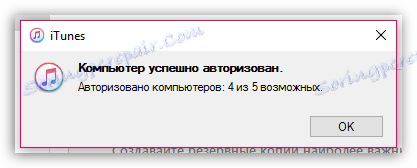
6. V horní části okna iTunes se objeví miniaturní ikona zobrazující vaše zařízení. Klikněte na něj.
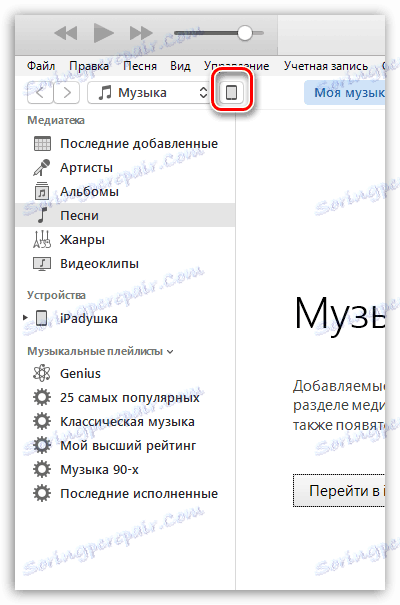
7. Na obrazovce se zobrazí ovládací menu pro vaše zařízení. V levé části okna jsou umístěny hlavní ovládací prvky a vpravo je zobrazen obsah vybrané části.
Například při přechodu na kartu "Programy" máte možnost pracovat s aplikacemi: přizpůsobit obrazovky, odstranit nepotřebné aplikace a přidat nové.
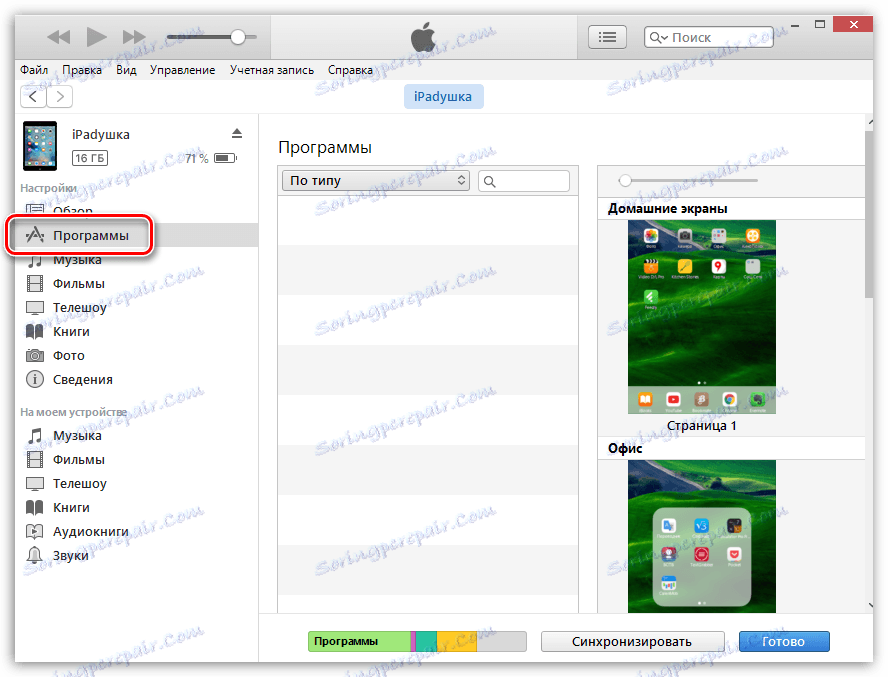
Pokud přejdete na kartu Hudba , můžete přenést celou hudební sbírku, která je k dispozici v aplikaci iTunes, do vašeho zařízení nebo můžete převést jednotlivé seznamy videí.
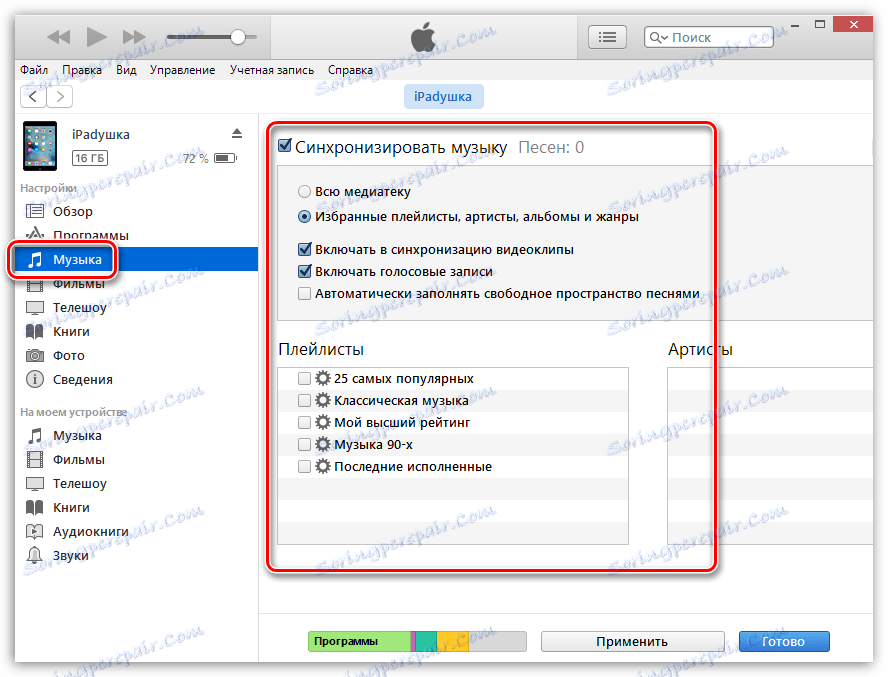
Na záložce "Přehled" v sekci Zálohování zaškrtnutím políčka Tento počítač bude v počítači vytvořena záložní kopie zařízení, která může být použita později k odstranění problémů se zařízením a také k pohodlnému přesunutí do nového modulu gadget Apple se zachováním všech informací.
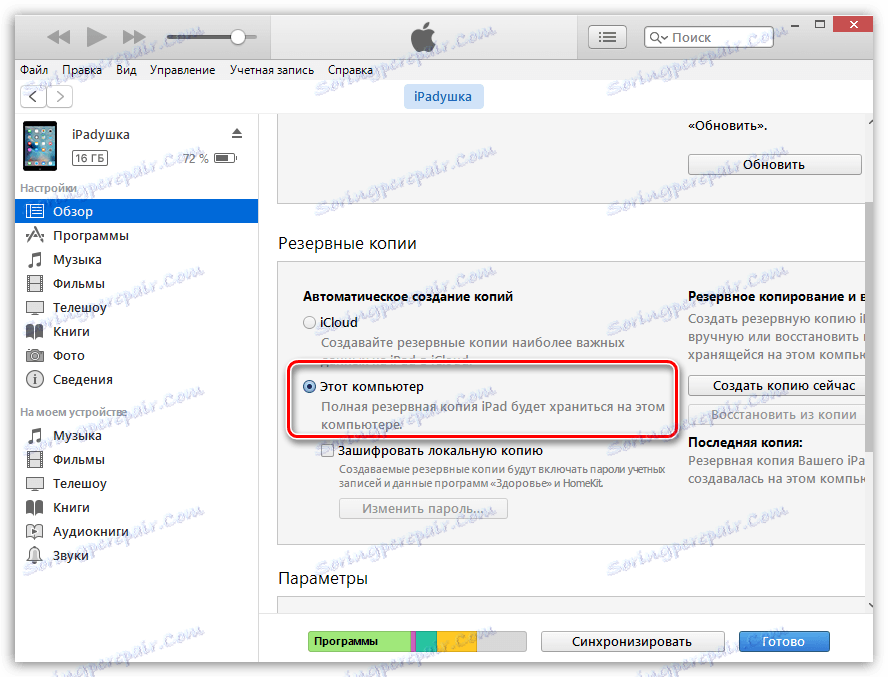
8. Konečně, aby všechny změny, které jste provedli, vstoupily v platnost, stačí spustit synchronizaci. Chcete-li to provést, klepněte na tlačítko "Synchronizovat" v dolní části okna.
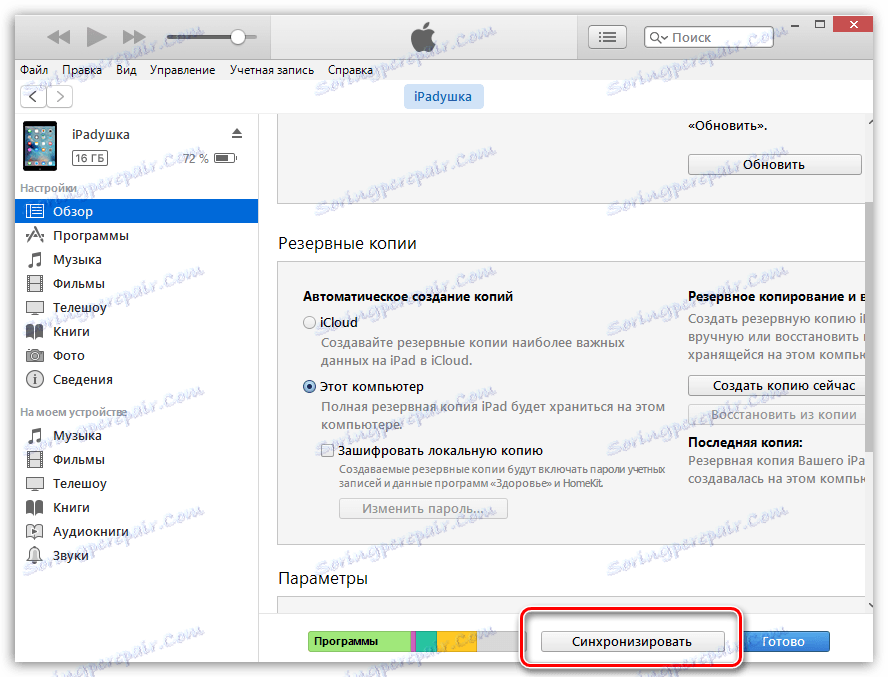
Postup synchronizace začne, doba trvání bude záviset na množství zpracovaných informací. Během procesu synchronizace se důrazně doporučuje odpojit zařízení Apple od počítače.
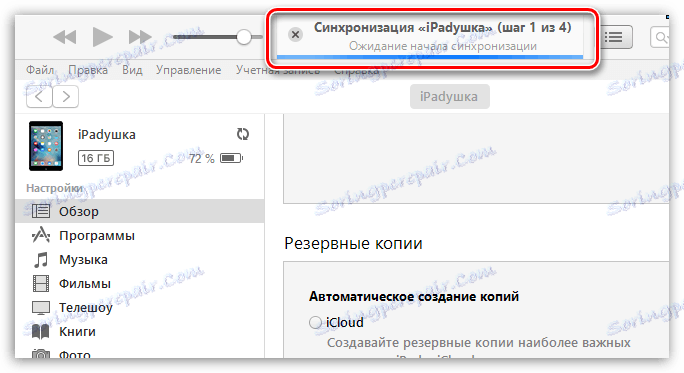
Konec synchronizace bude indikován nepřítomností v horní části okna jakéhokoli pracovního stavu. Místo toho uvidíte obrázek jablka.
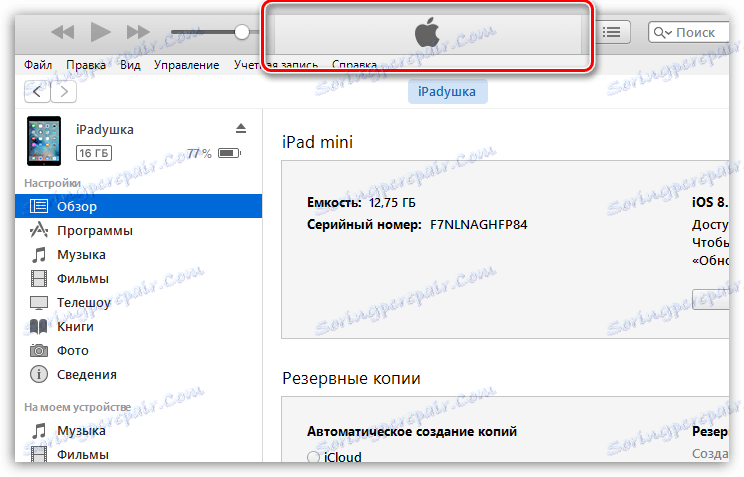
Od této chvíle může být zařízení odpojeno od počítače. Chcete-li to provést bezpečně, musíte nejprve kliknout na ikonu zobrazenou na níže uvedeném snímku obrazovky, poté můžete zařízení bezpečně odpojit.
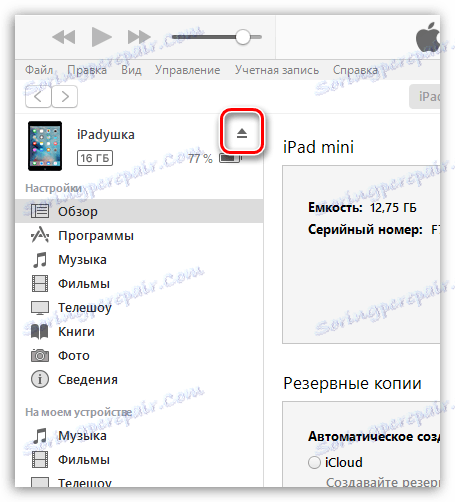
Proces správy zařízení Apple z počítače se poněkud liší od procesu práce s miniaplikacemi Andoid. Nicméně, po strávil trochu času zkoumání schopností iTunes, synchronizace mezi počítačem a iPhone se bude konat téměř okamžitě.